Како приступити иЦлоуд фотографијама са Виндовс рачунара
мисцеланеа / / August 05, 2021
Аппле иЦлоуд Пхотос Либрари сигурно чува све ваше слике и видео записе у иЦлоуд-у. То значи да чак и ако немате Мац, иЦлоуд Пхотос можете лако приступити и са Виндовс рачунара. Ако не знате, Аппле нуди апликацију иЦлоуд за Виндовс платформу која захтева Виндовс 10 или новији и Аппле ИД. Аппле је представио иЦлоуд услугу пре скоро осам година која дословно штеди простор за складиштење на вашем иПхоне-у.
Данас је већини корисника ово погодно и лако за употребу, а најбољи део је што свим синхронизованим подацима може приступити са свих Аппле уређаја које корисник користи. Ако сте иЦлоуд користите и похраните све своје фотографије у библиотеци, али не можете да разумете како да им приступите преко Виндовс ПЦ-а / лаптопа, погледајте ово упутство. Ако претпоставите да вам је за коришћење Аппле услуга потребан Апплеов производ попут Мац-а за приступ фотографијама, овај чланак ће вам можда бити занимљив.
Постоје два начина за приступ свим иЦлоуд фотографијама са Виндовс рачунара / преносног рачунара који би вам требали бити корисни. Или можете да преузмете званичну иЦлоуд Десктоп апликацију за свој Виндовс рачунар или се једноставно пријавите на иЦлоуд веб локацију путем прегледача и приступите сликама.
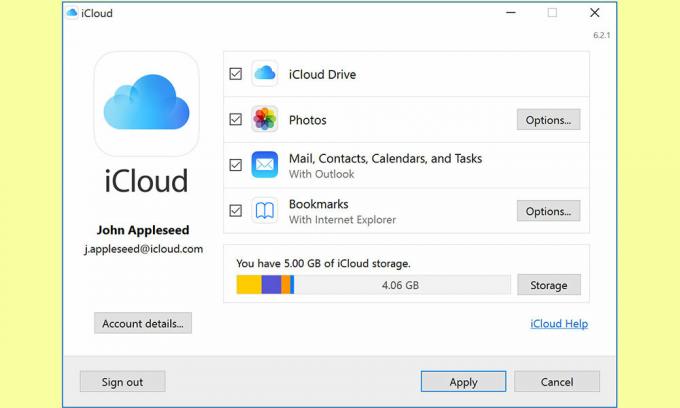
Кораци за приступ иЦлоуд фотографијама са Виндовс рачунара
- Пре свега, мораћете преузмите званични иЦлоуд за Виндовс или чак можете посетите Мицрософт Сторе и набавите иЦлоуд (Виндовс 10 или новији).
- Затим покрените апликацију иЦлоуд и пријавите се помоћу свог Аппле ИД-а. Ако немате Аппле ИД, требало би да га направите.
- Сада кликните на Опције под "Фотографије" да бисте омогућили иЦлоуд Пхото Схаринг за приступ свим вашим фотографијама које су ускладиштене у складишту у облаку.
- Појавиће се нови искачући прозор за подешавање иЦлоуд-а на рачунару. Означите поље за потврду иЦлоуд Пхото Либрари и кликните на Готово дугме.
- Уверите се да је Одељак Фотографије је означен и кликните на Применити.
- Следеће, откуцајте иЦлоуд Пхотос у Виндовс траци за претрагу и покрените је.
- Кликните на Преузмите фотографије и видео записе са левог окна.
- Сада ћете добити искачући прозор у којем требате годишње одабрати све фотографије и видео записе које желите да преузмете.
- Након потврђивања поља, кликните на Преузимање дугме.
- Преузеће се у зип датотеци и сачуваће у подразумеваној фасцикли за преузимање на рачунару.
- Иди на Филе Екплорер > кликните на Преузимања > изаберите и издвојите зип датотеку.
- Готови сте.
Приступите иЦлоуд Пхотос са Виндовс рачунара путем веб прегледача
Ако не желите да заглавите са инсталацијом апликације за рачунаре, једноставно можете да посетите званичну веб локацију иЦлоуд.цом са Виндовс рачунара. Можете да користите Гоогле Цхроме, Мозилла Фирефок или Мицрософт Едге претраживач да бисте се пријавили на иЦлоуд услугу путем свог Аппле ИД-а.
- Идите у било који веб прегледач> идите на УРЛ иЦлоуд.цом и пријавите се помоћу Аппле ИД-а.
- Формирајте главни мени, кликните на Фотографије.
- Све сачуване фотографије и видео записи биће приказани у зависности од месеца.
- Или можете одабрати фотографију / видео запис или можете одабрати више њих притиском и држите тастер „Цтрл“ на тастатури и кликните левим тастером миша.
- Сада ћете видети неколико опција у горњем десном углу поред менија профила. Овде такође можете да отпремите, преузмете, избришете, делите и креирате нови фолдер.
- Према теми, мораћете да кликнете на икона за преузимање (стрелица надоле из облака).
- То је то.
Претпостављамо да ће приступ иЦлоуд Пхотос заснованом на веб прегледачу бити прилично лакши за већину нових корисника. Међутим, све је у томе да се навикнете. Надамо се да вам је овај водич био користан.
Субодх воли писати садржај без обзира на то да ли је повезан са технологијом или неки други. Након годину дана писања на технолошком блогу, постаје страствен према томе. Обожава играње игара и слушање музике. Осим блогова, зависан је од играћих рачунара и цурења паметних телефона.



